Trang chủ > Tin tức > Các khía cạnh tinh tế trong Overwatch 2: Mở rộng ranh giới và thay đổi biệt danh
Các khía cạnh tinh tế trong Overwatch 2: Mở rộng ranh giới và thay đổi biệt danh
- By Eric
- Mar 06,2025
Cập nhật tên người dùng Overwatch 2 của bạn: Hướng dẫn toàn diện
Tên trong trò chơi Overwatch 2 của bạn không chỉ là một biệt danh; Đó là danh tính kỹ thuật số của bạn. Nhưng điều gì xảy ra khi bạn muốn một sự thay đổi? Hướng dẫn này cung cấp hướng dẫn từng bước để cập nhật tên battletag hoặc tên trong trò chơi của bạn trên các nền tảng PC và bảng điều khiển.
Cân nhắc chính:
- Thay đổi tên miễn phí: Bạn nhận được một thay đổi battletag miễn phí.
- Thay đổi tên trả phí: Thay đổi tiếp theo phải chịu một khoản phí (khoảng $ 10 USD; kiểm tra giá khu vực của bạn trong cửa hàng Battle.net).
- Trò chơi đa nền tảng: Nếu được bật, battletag của bạn (đã thay đổi qua Battle.net) sẽ được hiển thị trên tất cả các nền tảng. Nếu bị vô hiệu hóa, Gamertag console của bạn sẽ được hiển thị cho những người chơi khác trên bảng điều khiển đó.
Cách thay đổi tên của bạn:
Phương thức phụ thuộc vào nền tảng của bạn và cài đặt chơi đa nền tảng của bạn.
Phương pháp 1: PC (hoặc bảng điều khiển có bật đa nền tảng)
Phương pháp này sử dụng tài khoản Battle.net của bạn.
Đăng nhập: Truy cập trang web Battle.net chính thức và đăng nhập vào tài khoản của bạn.
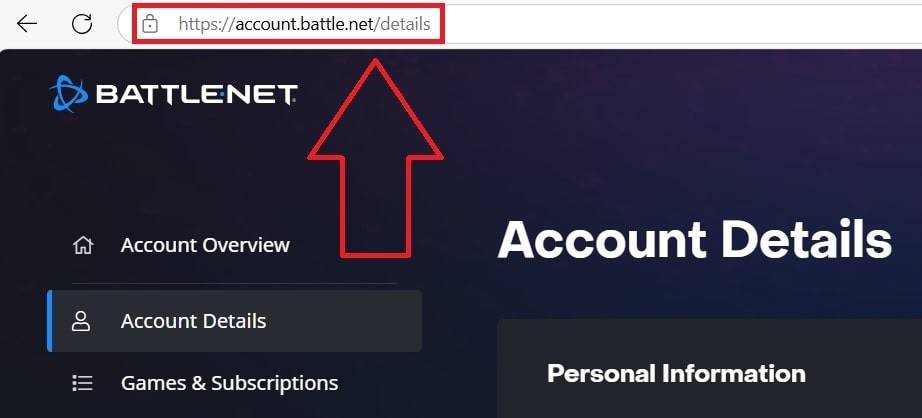
Cài đặt tài khoản: Nhấp vào Tên người dùng hiện tại của bạn (TOP-BLIGHT). Chọn "Cài đặt tài khoản."

Cập nhật Battletag: Xác định vị trí battletag của bạn. Nhấp vào biểu tượng Bút chì màu xanh ("Cập nhật").
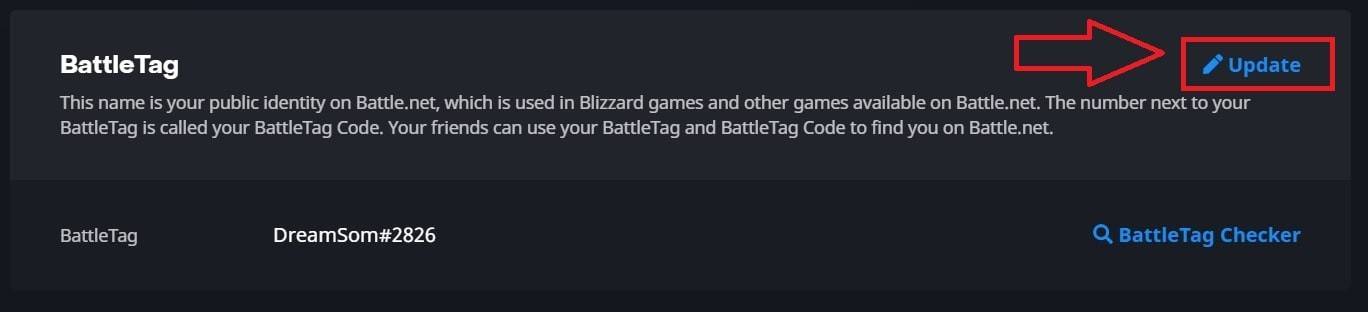
Nhập tên mới: Nhập tên mong muốn của bạn, tuân thủ các chính sách đặt tên của Blizzard.
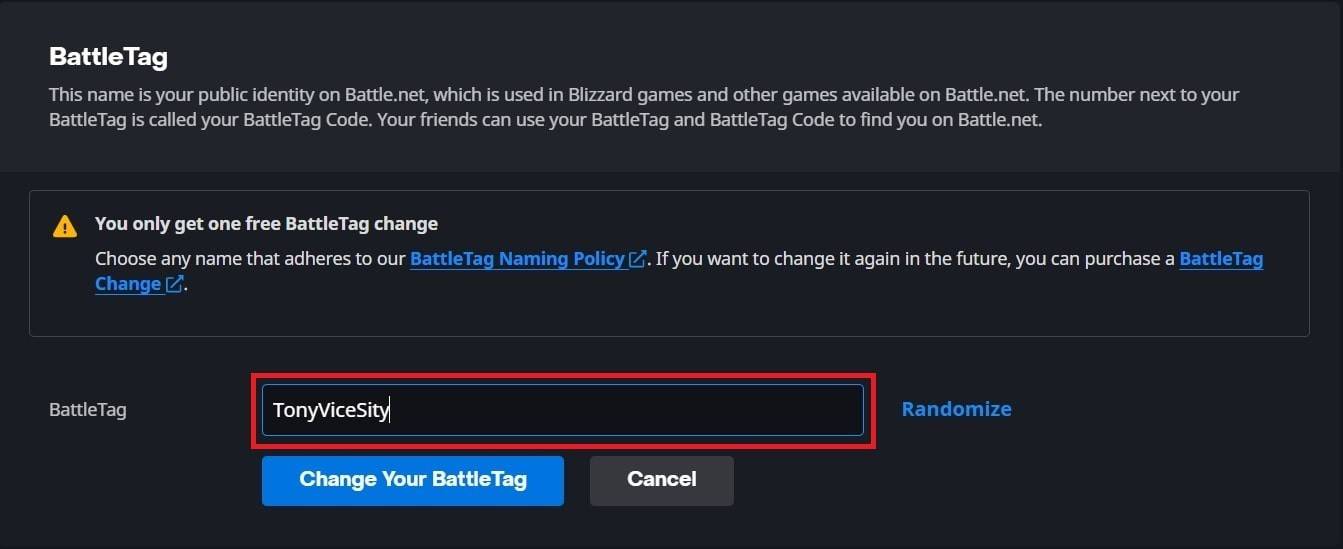
Xác nhận thay đổi: Nhấp vào "Thay đổi battletag của bạn."
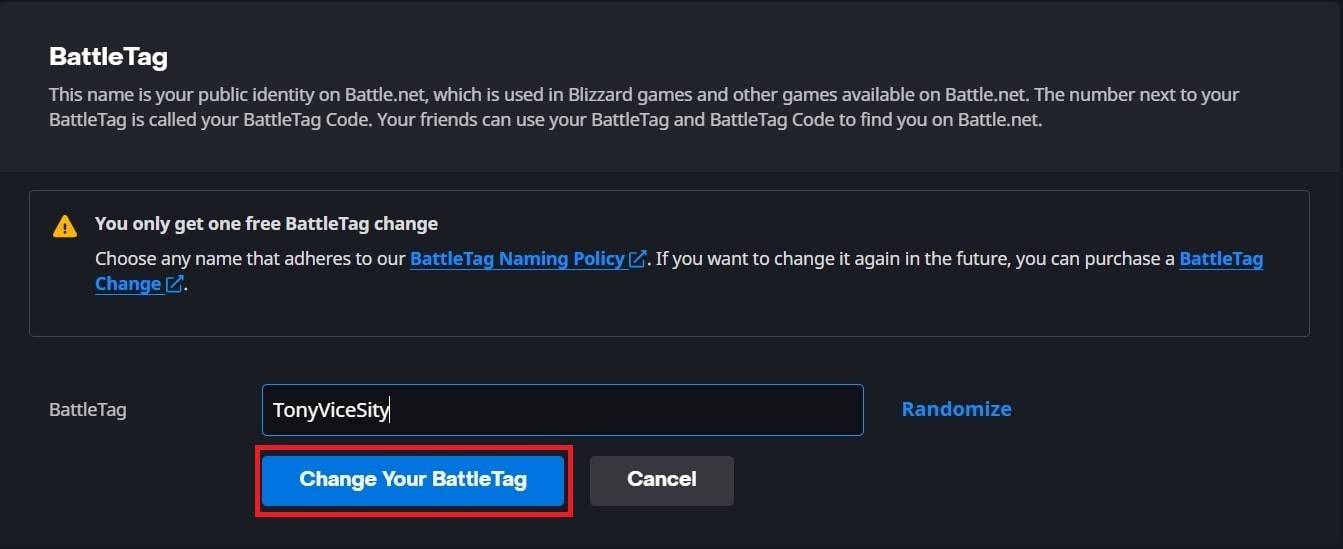
Lưu ý: Thay đổi có thể mất tới 24 giờ để phản ánh trong trò chơi.
Phương pháp 2: Xbox (Chơi đa nền tảng Chơi bị vô hiệu hóa)
Phương pháp này sử dụng Xbox Gamertag của bạn.
Menu Xbox: Nhấn nút Xbox. Điều hướng đến "Hồ sơ & Hệ thống", sau đó là hồ sơ của bạn.

Tùy chỉnh Cấu hình: Chọn "Hồ sơ của tôi", sau đó "Tùy chỉnh cấu hình."
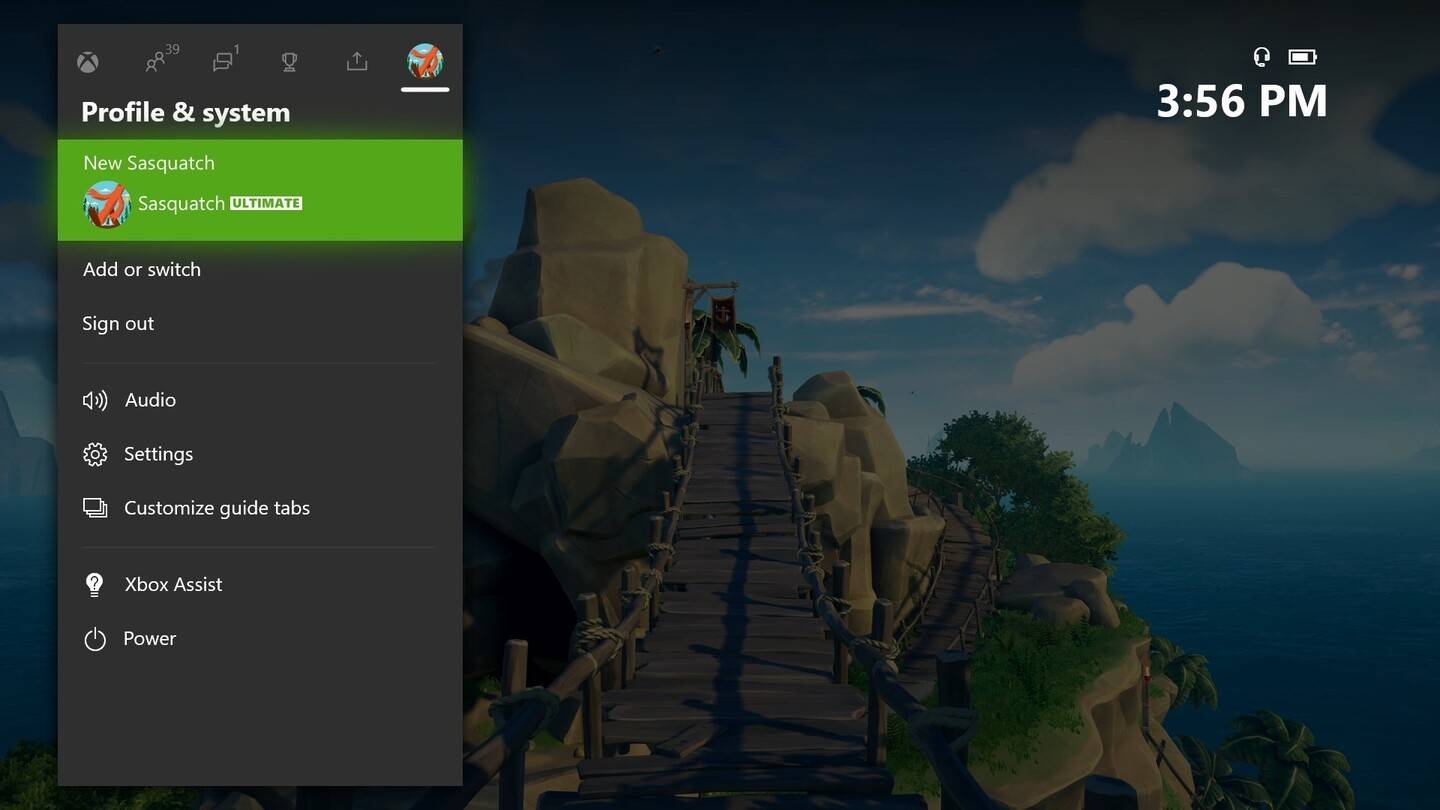
Thay đổi Gamertag: Nhấp vào Gamertag của bạn, nhập tên mới của bạn và làm theo lời nhắc.
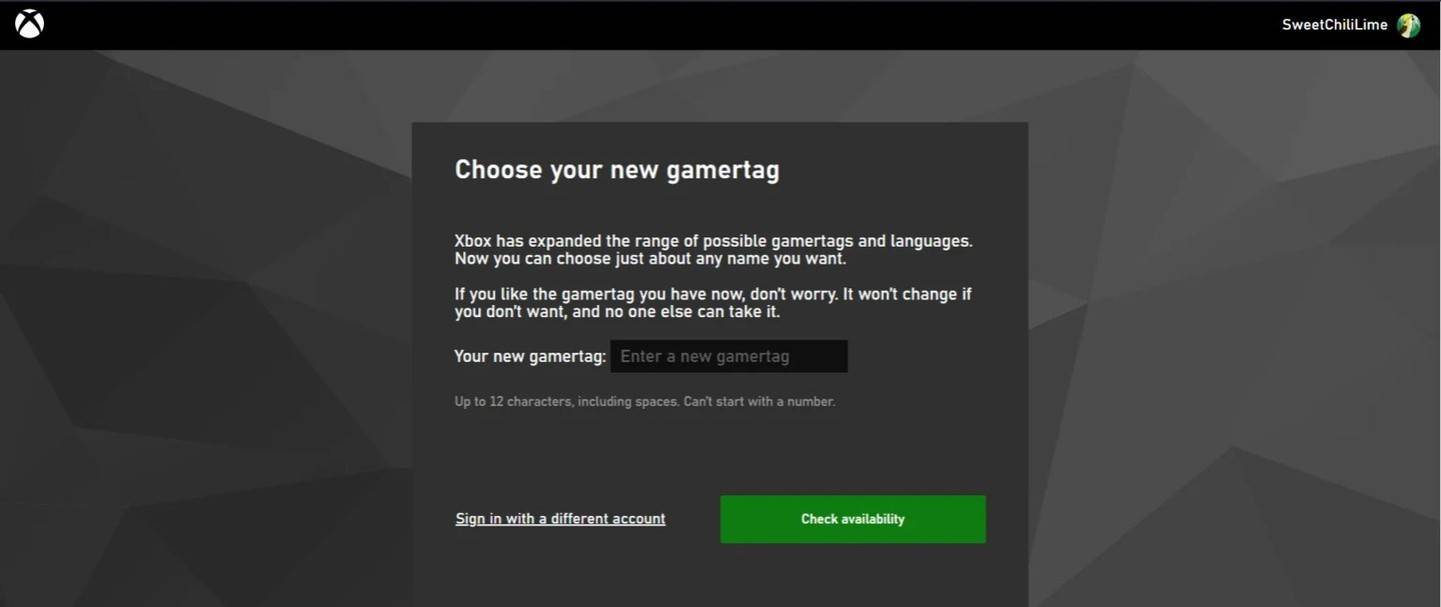
LƯU Ý: Thay đổi này chỉ ảnh hưởng đến người chơi Xbox mà không có trình phát đa nền tảng được bật.
Phương pháp 3: PlayStation (Chơi đa nền tảng Chơi bị vô hiệu hóa)
Phương pháp này sử dụng ID PSN của bạn.
Cài đặt bảng điều khiển: Truy cập "Cài đặt", sau đó là "Người dùng và Tài khoản", sau đó là "Tài khoản" và cuối cùng là "Hồ sơ".
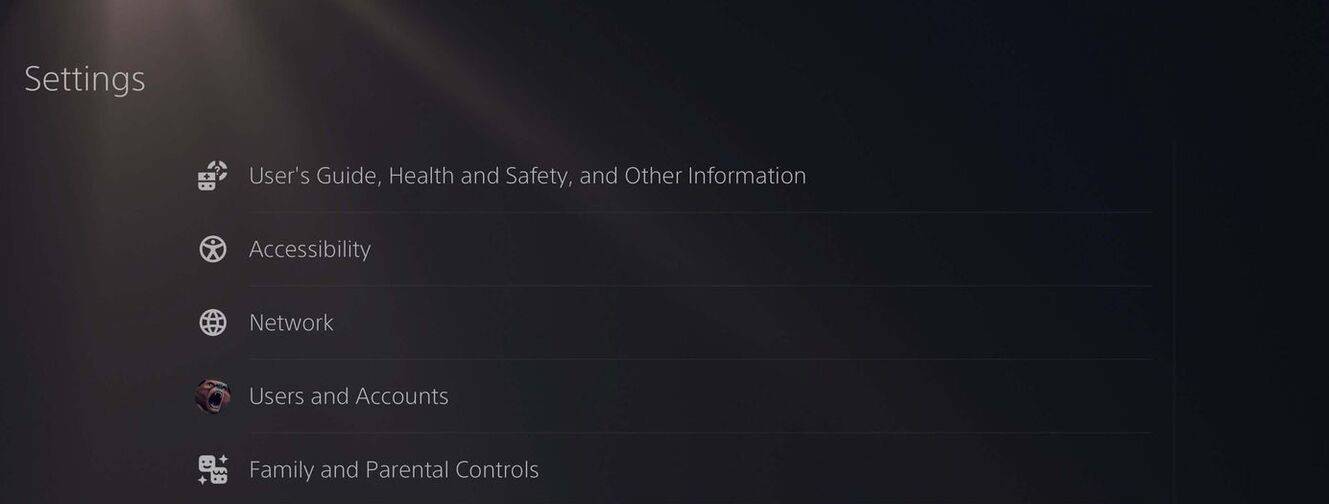
Thay đổi ID trực tuyến: Tìm "ID trực tuyến" và chọn "Thay đổi ID trực tuyến." Nhập và xác nhận tên mới của bạn.
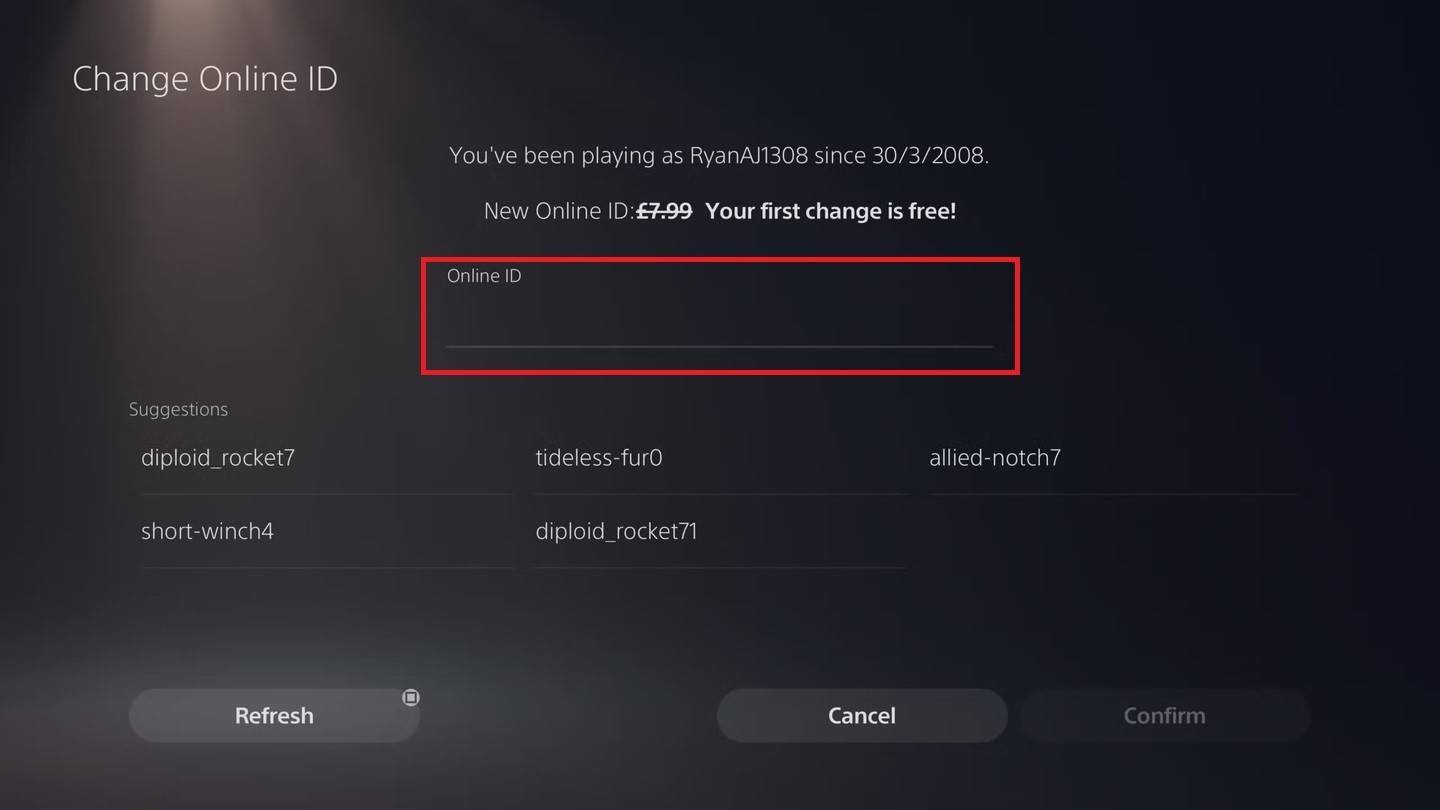
LƯU Ý: Thay đổi này chỉ ảnh hưởng đến người chơi PlayStation mà không có trình chơi đa nền tảng được bật.
Suy nghĩ cuối cùng:
Trước khi thay đổi tên của bạn, hãy xem xét cẩn thận các cài đặt của nền tảng của bạn và ý nghĩa đối với khả năng hiển thị trên các nền tảng khác nhau. Hãy nhớ thay đổi tên miễn phí của bạn và được chuẩn bị cho bất kỳ khoản phí liên quan nào cho các thay đổi trong tương lai. Chọn một cách khôn ngoan, và tận hưởng danh tính Overwatch 2 mới của bạn!








